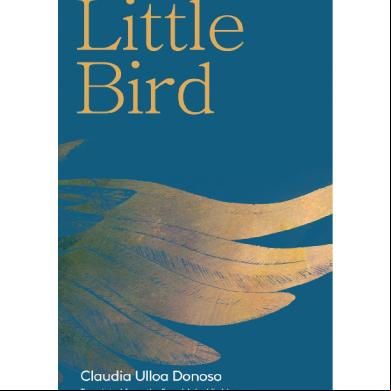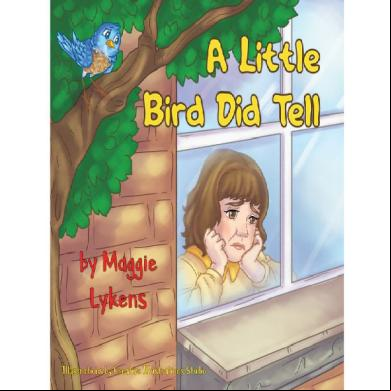Little Bird Tales 193fm
This document was ed by and they confirmed that they have the permission to share it. If you are author or own the copyright of this book, please report to us by using this report form. Report 2z6p3t
Overview 5o1f4z
& View Little Bird Tales as PDF for free.
More details 6z3438
- Words: 630
- Pages: 8
2016 Tutorial: Little Bird Tales
Raquel Ramos 01-01-2016
Tutorial: Little Bird Tales 1 de janeiro de 2016 O site Little Bird Tales permite criar livros digitais, associando imagem, texto e voz. Para trabalhar com esta ferramenta, fazendo uso de todas as suas potencialidades, aconselha-se o uso de auscultadores e microfone. Vídeo que ilustra como se faz uma história digital no Little Bird Tales: http://www.youtube.com/watch?feature=player_embedded&v=P3CcWUtOiBk#!
Vamos exercitar! 1. Aceda ao endereço do site Little Bird Tales: http://littlebirdtales.com/ 2. Crie uma conta com os seus dados. Pode optar por uma conta geral ou uma específica para professores. A conta para professores permite-lhe criar as suas próprias tarefas e acrescentar o nome da escola onde trabalha. 3. Nas caixas azuis pode:
a)
Criar uma história (Create a tale)
b)
Aceder às suas histórias (My tales)
c)
Aceder às suas lições (My lessons)
d)
Fazer os próprios desenhos (Art pad)
Tutorial: Little Bird Tales 1 de janeiro de 2016 e) Aceder à sua galeria de imagens (fotografias, scanners de trabalhos, desenhos feitos no própria ferramenta) (My galleries) f)
Visualizar as histórias partilhadas (Shared tales)
4. As caixas cor de laranja permitem-lhe:
a) Gerir os alunos b) Gerir as turmas c) Aceder a materiais de aula d) Importar bases de dados com o nome dos alunos e) Gerir a escola
5. O símbolo da casa, do lado esquerdo, permite-lhe regressar sempre ao início e visualizar as caixas anteriormente referidas. O “Go to” permite o o às caixas azuis e, além disso, aceder: a) Ao seu perfil b) Ao seu livro de endereços c) As histórias que são públicas d) A histórias partilhadas
6. Em “How to” encontra explicações sobre todas as funcionalidades da ferramenta.
7. No contexto desta formação vamos apenas aprender a criar uma história e a partilhá-la. Poderão, individualmente, explorar as outras funcionalidades. 8. Para começar a criar a história, clique em “Create a tale”. Dê um título à história e escreva o nome do autor.
Tutorial: Little Bird Tales 1 de janeiro de 2016
9. Edite a capa, clicando em “Tale cover art”. Pode inserir texto ou imagens/desenhos. Não se esqueça de guardar.
10. De seguida, comece a construir o seu livro. Pode escrever texto, inserir imagens/fotografias, gravar a voz ou fazer um pequeno vídeo. Para criar uma página nova, deve carregar em “add page” e guardar.
Tutorial: Little Bird Tales 1 de janeiro de 2016 11. Para inserir texto surge uma caixa por baixo da gravação. Não se esqueça de gravar, sempre que faz alterações.
1
12. Para gravar, utilize um microfone. Clique em “settings” e dê permissão para o Little Bird Tales aceder ao microfone ou à câmara. Para inserir imagens, descarregue os ficheiros que pretender inserir.
Tutorial: Little Bird Tales 1 de janeiro de 2016 13. Pode também inserir páginas com desenhos feitos na própria ferramenta. Depois de os fazer, não se esqueça de gravar para os poder recuperar.
14. As
páginas
podem
ser
reorganizadas,
clicando
em
cima
delas
e
movimentando-as (barra lateral direita). 15. Depois de a história acabada, clique em “My Tales” para a poder ver. Pode editá-la a qualquer altura, transformá-la em pdf ou apagá-la. (O símbolo do lápis no lado direito permite-lhe fazer alterações).
16. Para inserir o livro no blogue ou noutro site, deve copiar o código de incorporação e colá-lo como HTML. Para que o código surja, deva clicar em “embed code”.
Tutorial: Little Bird Tales 1 de janeiro de 2016
17. Uma vez que este site não permite que todos os livros sejam tornados “públicos”, implicando uma moderação anteriormente, os formandos deverão partilhar as histórias com os colegas da formação, de modo a que todos possam visualizar os trabalhos.
Tutorial: Little Bird Tales 1 de janeiro de 2016
Depois de selecionarem “share”, devem enviar convite para os emails de cada um.
Raquel Ramos 01-01-2016
Tutorial: Little Bird Tales 1 de janeiro de 2016 O site Little Bird Tales permite criar livros digitais, associando imagem, texto e voz. Para trabalhar com esta ferramenta, fazendo uso de todas as suas potencialidades, aconselha-se o uso de auscultadores e microfone. Vídeo que ilustra como se faz uma história digital no Little Bird Tales: http://www.youtube.com/watch?feature=player_embedded&v=P3CcWUtOiBk#!
Vamos exercitar! 1. Aceda ao endereço do site Little Bird Tales: http://littlebirdtales.com/ 2. Crie uma conta com os seus dados. Pode optar por uma conta geral ou uma específica para professores. A conta para professores permite-lhe criar as suas próprias tarefas e acrescentar o nome da escola onde trabalha. 3. Nas caixas azuis pode:
a)
Criar uma história (Create a tale)
b)
Aceder às suas histórias (My tales)
c)
Aceder às suas lições (My lessons)
d)
Fazer os próprios desenhos (Art pad)
Tutorial: Little Bird Tales 1 de janeiro de 2016 e) Aceder à sua galeria de imagens (fotografias, scanners de trabalhos, desenhos feitos no própria ferramenta) (My galleries) f)
Visualizar as histórias partilhadas (Shared tales)
4. As caixas cor de laranja permitem-lhe:
a) Gerir os alunos b) Gerir as turmas c) Aceder a materiais de aula d) Importar bases de dados com o nome dos alunos e) Gerir a escola
5. O símbolo da casa, do lado esquerdo, permite-lhe regressar sempre ao início e visualizar as caixas anteriormente referidas. O “Go to” permite o o às caixas azuis e, além disso, aceder: a) Ao seu perfil b) Ao seu livro de endereços c) As histórias que são públicas d) A histórias partilhadas
6. Em “How to” encontra explicações sobre todas as funcionalidades da ferramenta.
7. No contexto desta formação vamos apenas aprender a criar uma história e a partilhá-la. Poderão, individualmente, explorar as outras funcionalidades. 8. Para começar a criar a história, clique em “Create a tale”. Dê um título à história e escreva o nome do autor.
Tutorial: Little Bird Tales 1 de janeiro de 2016
9. Edite a capa, clicando em “Tale cover art”. Pode inserir texto ou imagens/desenhos. Não se esqueça de guardar.
10. De seguida, comece a construir o seu livro. Pode escrever texto, inserir imagens/fotografias, gravar a voz ou fazer um pequeno vídeo. Para criar uma página nova, deve carregar em “add page” e guardar.
Tutorial: Little Bird Tales 1 de janeiro de 2016 11. Para inserir texto surge uma caixa por baixo da gravação. Não se esqueça de gravar, sempre que faz alterações.
1
12. Para gravar, utilize um microfone. Clique em “settings” e dê permissão para o Little Bird Tales aceder ao microfone ou à câmara. Para inserir imagens, descarregue os ficheiros que pretender inserir.
Tutorial: Little Bird Tales 1 de janeiro de 2016 13. Pode também inserir páginas com desenhos feitos na própria ferramenta. Depois de os fazer, não se esqueça de gravar para os poder recuperar.
14. As
páginas
podem
ser
reorganizadas,
clicando
em
cima
delas
e
movimentando-as (barra lateral direita). 15. Depois de a história acabada, clique em “My Tales” para a poder ver. Pode editá-la a qualquer altura, transformá-la em pdf ou apagá-la. (O símbolo do lápis no lado direito permite-lhe fazer alterações).
16. Para inserir o livro no blogue ou noutro site, deve copiar o código de incorporação e colá-lo como HTML. Para que o código surja, deva clicar em “embed code”.
Tutorial: Little Bird Tales 1 de janeiro de 2016
17. Uma vez que este site não permite que todos os livros sejam tornados “públicos”, implicando uma moderação anteriormente, os formandos deverão partilhar as histórias com os colegas da formação, de modo a que todos possam visualizar os trabalhos.
Tutorial: Little Bird Tales 1 de janeiro de 2016
Depois de selecionarem “share”, devem enviar convite para os emails de cada um.